Jak převést svět Minecraft Windows 10 na Javu (Bedrock na Javu)
Chcete se přestěhovat z Bedrocku do Javy? Zde je jednoduchý způsob, jak převést svět Minecraft Windows 10 na svět Java Minecraft? Něco se také nazývá konverze LevelDB na Anvil.
Minecraft má několik různých verzíněkolik různých platforem. Nejoblíbenější verzí je Java Edition. Java není jen způsob, jakým je vytvořena, ale má také nejvíce herní a další nezbytné funkce přizpůsobení. Kromě toho má edice Java věci jako divácký režim a dokonce podporuje některé z nejlepších modů, jako je OptiFine. Jednoduše řečeno, pokud se vám líbí více funkcí a podpora přizpůsobení, pak je edice Java způsob, jak jít.
Pokud jste si zakoupili Minecraft Windows 10 Edition nebotaké známý jako vydání Bedrock a chcete vyzkoušet vydání Java, nemusíte nechat své světy pozadu. Spíše můžete jednoduše převést světy Minecraft Bedrock na světy Minecraft Java. Dovolte mi ukázat, jak můžete převést leveldb na kovadlinu.
Věci, které je třeba znát a udělat před zahájením řízení
Znát umístění Minecraft Windows 10.
Převod nemusí být plynulý a mohou existovat rozdíly v chování bloků. To platí zejména pro Redstone contraptions a zakázkové konstrukce.
Zálohujte svůj svět Minecraft před jeho převedením na Javu.
Vyzkoušel jsem to pouze v edici Windows 10, ale níže uvedený postup by měl fungovat také s dalšími edicemi podloží, pokud je můžete importovat do počítače.
Kroky k převodu světů Minecraft Windows 10 na Minecraft Java
Protože Minecraft nemá žádné vestavěné možnostipřevést světy z Bedrock do Java, budeme používat bezplatný software s názvem MCCToolChest. Tento nástroj umožňuje upravovat úrovně skalního podloží a dokonce je podle potřeby převádět.
1. Nejprve přejděte do složky uložení Minecraft, najděte složku světa a zkopírujte ji na plochu. Světové jméno uvidíte v souboru „levelname.txt“ ve složce world.

2. Stažení MCCToolChest PE (verze Bedrock) a nainstalujte ji jako každá jiná aplikace Windows. Po instalaci otevřete aplikaci z nabídky Start nebo poklepáním na ikonu na ploše.
3. Po otevření aplikace přetáhněte složku Minecraft world do okna aplikace. Tato akce importuje svět. Takto by to mělo vypadat.

4. Nyní na horním navigačním panelu vyberte „Nástroje → Převést → do Java“.

5. Výše uvedená akce otevře okno převodu. Zde klikněte na tlačítko „Procházet“ a vyberte složku, do které chcete uložit převedený svět. V mém případě zvolím na ploše „Nová složka“. Tuto složku můžete vždy přejmenovat a přesunout na skutečné místo uložení Java.
Ve výchozím nastavení jsou všechna nastavení optimálněnakonfigurováno. Jediné nastavení, které doporučuji, abyste se podívali, je část „Převést dimenzi“. Pokud jste navštívili Nether & The End, doporučuji také zaškrtnout tato políčka.
Po dokončení nastavení klikněte na tlačítko „Převést“.

6. V závislosti na tom, jak velký je váš svět, může chvíli trvat.

7. Po dokončení převodu se zobrazí výzva „Převod dokončen“. Klepnutím na "Zavřít" zavřete okno.
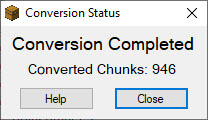
8. Otevřete cílovou složku a zobrazte převedené světové soubory.
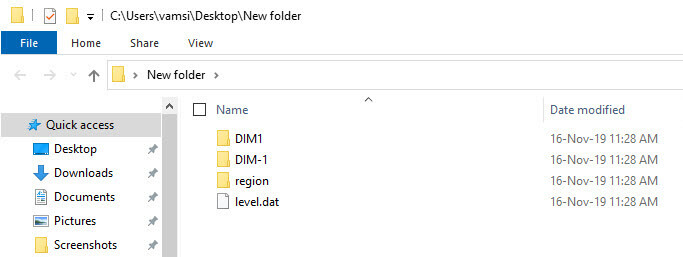
Importovat převedený svět do Minecraft Java
9. Otevřete Průzkumník souborů, do adresního řádku vložte „% appdata% .minecraftsaves“ a stiskněte klávesu Enter. Tím se dostanete na místo uložení Minecraft Java. Zkopírujte převedenou složku světa sem.

10. Po zkopírování převedené světové složky do složky Minecraft pro uložení Java spusťte Minecraft a vyberte režim přehrávače. Měli byste vidět svůj přeměněný svět spolu s dalšími světy, které již máte.

11. Vyberte svět a klikněte na tlačítko „Play Selected World“ a měli byste být na světě.

To je vše.
Zabalení
Jak vidíte, je velmi snadné převéstVydání Minecraft Windows 10 do Minecraft Java. Jak je to snadné, existuje několik věcí, které se mohou pokazit a neexistuje žádná záruka, že přeměněný svět bude stejně dobrý jako nativní svět, nebo pokud dokonce funguje. To platí dvojnásob, pokud máte spoustu struktur, Redstone contraptions a přizpůsobení.
Například, i když měna hladinového převodu prošla hladce, několik typů bloků, jako jsou ploty a desky, se lesklo. Musel jsem je tedy vyměnit ručně.
Pokud pro vás konverze levelbd na kovadlinu fungovala, je to úžasné. Pokud ne, nemůžete dělat nic, pokud Mojang oficiálně nepodporuje proces převodu.
Doufám, že to pomůže. Pokud jste zaseknutí nebo potřebujete pomoc, komentář níže a pokusím se pomoci co nejvíce.